Android 10: Як змінити назву пристрою

Почніть нове та дайте своєму пристрою Android нову назву. За три прості кроки ваш пристрій Android може мати іншу назву.
Коли ви вперше отримуєте свій пристрій Android, ви починаєте встановлювати всілякі програми, тому що нарешті у вас з’являється більше місця для зберігання. Ви припиняєте переносити програми на карту SD і більше не турбуєтеся про ці відео високої чіткості.
Але через деякий час, коли ваш пристрій Android не працює так швидко, як раніше, ви починаєте замислюватися, що може займати так багато місця в пам’яті. Це можуть бути відео чи, можливо, програми? Хороша новина полягає в тому, що є спосіб дізнатися, тож ви можете вирішити, чи варто його зберігати чи ні.
Іноді великі файли, які займають найбільше місця, є файлами, без яких ви можете жити. Щоб побачити, що це за файли, перейдіть у Налаштування > Пам’ять > Внутрішня пам’ять. Те, що займає найбільше місця в пам’яті, з’явиться зверху й покаже, скільки пам’яті воно займає.
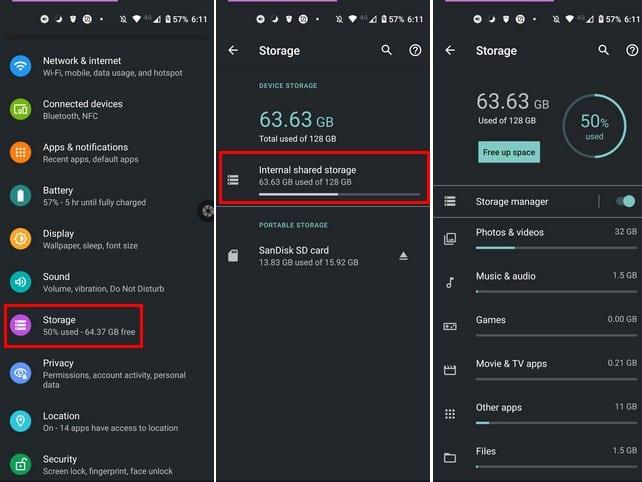
Якщо ви хочете переглянути зображення або файли, вам потрібно лише натиснути на них. Вас можуть запитати, як ви хочете переглянути файли, а потім вирішувати вам, що ви зберігаєте, а що видаляєте. Опція «Диспетчер сховища» надає вам можливість стерти відео та зображення, яким було більше 90 днів.
Програма файлового менеджера, яка допоможе вам очистити, — це Google Files . Наприклад, він покаже вам меми WhatsApp і розмиті зображення, які можна видалити. Ти ніколи не дізнаєшся; можливо, те, що також займає так багато місця, це ті зображення доброго ранку, які ви отримуєте.
Тепер, коли ви знаєте, що займає так багато місця у вашому сховищі, настав час позбутися цього. Ви можете спробувати зробити більше місця для інших файлів. Наприклад, ви можете стерти завантаження, які вам більше не потрібні, або ви можете видалити програми, якими ви не так часто користуєтесь. Якщо на вашому пристрої Android є місце для карти microSD , ви також можете перемістити файли на картку. Google Files дає змогу легко переміщувати файли на SD-карту. Просто виберіть файл, торкніться трьох крапок у верхньому правому куті та виберіть опцію Перемістити до. Ви побачите повідомлення для підтвердження, і як тільки ви торкнетеся опції Продовжити, програма перемістить файли.
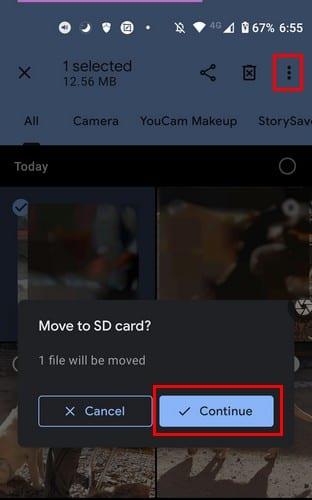
Якщо ви зберігаєте свої фотографії та відео в Google Photos, ви можете стерти їх зі свого пристрою. Коли вони вам знову знадобляться, ви завжди можете завантажити їх знову. Щоб побачити, які файли вже створено у вашому обліковому записі Google Фото, відкрийте програму та перейдіть до Бібліотека > Утиліти > Звільнити місце .
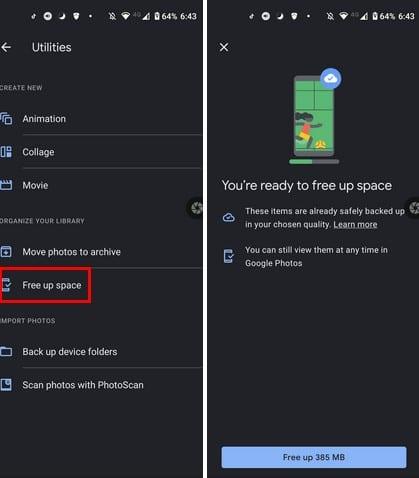
Унизу Google Photos покаже, скільки місця ви збираєтеся звільнити. Синя лінія вкаже, наскільки далеко знаходиться додаток, а коли це буде готово, вам з’явиться сповіщення. Щоб продовжити, натисніть синю кнопку Готово внизу.
Якщо ви готові піти на крайність і почати з нуля, ви завжди можете скинути заводські налаштування пристрою Android. Перш ніж це зробити, переконайтеся, що ви створили резервні копії всіх файлів, які не хочете втратити. Якщо ви використовуєте Android 10, ви можете зробити це, перейшовши в Налаштування > Система > Параметри скидання > Стерти всі дані (скидання до заводських налаштувань) .
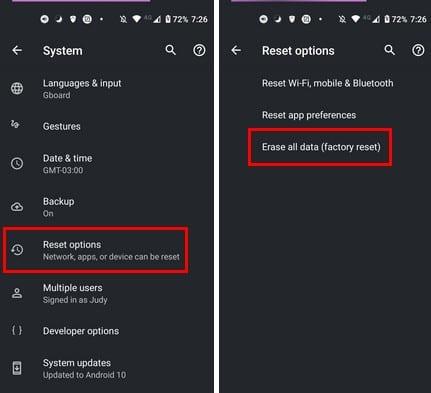
Ви настільки захоплені всім, що вам потрібно зробити, що ви не розумієте, що заповнюєте свій пристрій Android непотрібними файлами. Завдяки таким додаткам, як Google Files, ви можете легко позбутися тих файлів, які вам більше не потрібні. Чи є багато файлів, які потрібно стерти? Поділіться своїми думками в коментарях нижче, і не забудьте поділитися статтею з іншими в соціальних мережах.
Почніть нове та дайте своєму пристрою Android нову назву. За три прості кроки ваш пристрій Android може мати іншу назву.
Ось як ви можете безкоштовно надати меню спільного доступу Android більше опцій для організації програм.
Екран вашого телефону вимикається під час дзвінків, щоб запобігти випадковому натисканню будь-яких кнопок.
Змінюйте швидкість будь-якого відео на Android безкоштовно за допомогою цієї корисної програми. Додайте ефект сповільненої та швидкої перемотування до одного відео.
Надайте своєму відео необхідну швидкість за допомогою цих безкоштовних програм для Android. Виберіть із п’яти програм для редагування відео.
Останні кілька років не були дуже добрими до Motorola. Вони не тільки були нейтралізовані у вищому діапазоні спектру, але вони також стикаються з жорсткою конкуренцією в середньому діапазоні ...
Що ви робите, якщо Android не приймає ваш PIN-код або ключ, хоча ви знаєте, що використовуєте правильний? Скористайтеся цим посібником.
Використовуйте опцію заставки Motorolas і не встановлюйте іншу програму на свій пристрій Android.
Надайте своєму зображенню фон, якого воно заслуговує, змінивши фон за допомогою однієї з цих безкоштовних програм Android.
Подивіться, як змінити браузер за замовчуванням на різних пристроях Android за допомогою цього посібника.
Дізнайтеся, як надати новим та вже встановленим програмам тимчасовий дозвіл на свій пристрій Android.
Уникайте автоматичного виправлення слів, додаючи слова до словника. Нижче наведено кроки, які потрібно виконати.
Ваш Android повільний? Ось як побачити, що займає так багато місця, і як цього позбутися.
Використовуйте найкращий провідник файлів Android безкоштовно. Ось деякі, які вам можуть сподобатися.
Отримуйте задоволення від своїх фотографій і перетворюйте їх на веселі мультфільми за допомогою цих безкоштовних програм для Android.
Випадкове видалення фотографій з телефону може бути неприємним. Це не тільки означає, що ви можете втратити цінний спогад (або улюблене селфі у ванній кімнаті).
Дізнайтеся, що таке режим польоту та як його ввімкнути для Windows, Android та iPadOS.
Дізнайтеся, як легко видалити мережу WiFi з пристрою Android.
Ви любите читати ввечері? Спробуйте один із цих фільтрів синього світла, щоб захистити свій зір.
Спробуйте ці корисні поради, якщо мікрофон на вашому пристрої Android не працює. Прості поради, які легко виконувати.
Після рутування вашого телефону Android ви отримуєте повний доступ до системи та можете запускати багато типів програм, які потребують root-доступу.
Кнопки на вашому телефоні Android призначені не лише для регулювання гучності чи активації екрана. За допомогою кількох простих налаштувань вони можуть стати ярликами для швидкого фотографування, перемикання пісень, запуску програм або навіть активації функцій екстреної допомоги.
Якщо ви залишили ноутбук на роботі, а вам потрібно терміново надіслати звіт начальнику, що вам слід зробити? Використати смартфон. Ще більш складно перетворити телефон на комп’ютер для легшого виконання кількох завдань одночасно.
В Android 16 є віджети екрана блокування, за допомогою яких ви можете змінювати його на свій смак, що робить його набагато кориснішим.
Режим «Картинка в картинці» в Android допоможе вам зменшити відео та переглянути його в режимі «картинка в картинці», переглядаючи відео в іншому інтерфейсі, щоб ви могли займатися іншими справами.
Редагування відео на Android стане простим завдяки найкращим програмам та програмному забезпеченню для редагування відео, які ми перерахували в цій статті. Переконайтеся, що у вас будуть красиві, чарівні та стильні фотографії, якими можна поділитися з друзями у Facebook чи Instagram.
Android Debug Bridge (ADB) – це потужний та універсальний інструмент, який дозволяє виконувати багато завдань, таких як пошук журналів, встановлення та видалення програм, передача файлів, отримання root-прав та прошивка користувацьких ПЗУ, створення резервних копій пристроїв.
Завдяки програмам з автоматичним натисканням. Вам не доведеться робити багато чого під час гри, використання програм або завдань, доступних на пристрої.
Хоча чарівного рішення немає, невеликі зміни у способі заряджання, використання та зберігання пристрою можуть суттєво уповільнити знос акумулятора.
Телефон, який зараз подобається багатьом людям, – це OnePlus 13, адже, окрім чудового апаратного забезпечення, він також має функцію, яка існує вже десятиліттями: інфрачервоний датчик (IR Blaster).



























